Bagaimana cara menghapus karakter yang tidak diinginkan di excel?
Di Excel, saat bekerja dengan data, Anda mungkin harus berurusan dengan karakter yang tidak Anda inginkan. Dalam hal ini, Anda dapat menulis rumus menggunakan SUBSTITUTE yang dapat menghilangkan karakter yang tidak diinginkan tersebut. Dan dalam tutorial ini, kita akan mempelajari cara menulis rumus ini.
Formula untuk menghapus karakter yang tidak diinginkan
Ikuti langkah-langkah berikut untuk menulis rumus ini:
- Pertama, di dalam sel, masukkan fungsi REPLACE.
- Selanjutnya, rujuk ke sel tempat teks asli berada.
- Setelah itu masukkan karakter yang ingin dihilangkan (gunakan tanda kutip ganda).
- Sekarang masukkan karakter kosong menggunakan tanda kutip ganda.
- Pada akhirnya, tekan Enter untuk mendapatkan hasilnya.
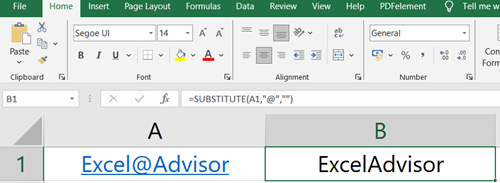
=SUBSTITUTE(A1,"@"," ")Rumus ini menghilangkan karakter “@” dari nilai di sel A1 dan menggantinya dengan tanpa karakter. Daripada menggantinya dengan apa pun, Anda juga bisa memanfaatkan ruang kosong.
=SUBSTITUTE(A1,"@","")Menggunakan fungsi SUBSTITUTE adalah cara tercepat untuk menghapus karakter yang tidak diinginkan dari sebuah string. Dan jika Anda ingin menghapus dua karakter atau lebih dari satu sel, Anda perlu menggunakan fungsi REPLACE dua kali.
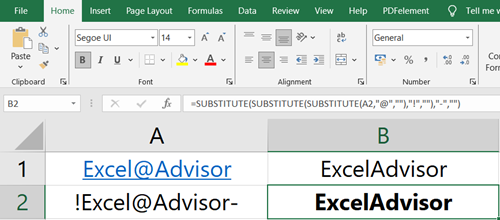
Pada contoh di atas Anda memiliki tiga karakter berbeda yang tidak ingin kita miliki dalam string teks. Jadi sekarang Anda perlu menggunakan SUBSTITUTE bersarang untuk menghilangkan karakter-karakter ini.
=SUBSTITUTE(SUBSTITUTE(SUBSTITUTE(A2,"@",""),"!",""),"-","")Anda memiliki tiga fungsi SUBSTITUTE; rumusnya menghapus karakter yang tidak diinginkan pada setiap fungsi.
Dapatkan file Excelnya
Tutorial terkait
- Hapus karakter pertama dari sel di Excel
- Hapus spasi ekstra di Excel
- Pisahkan Nama di Excel – (Nama Depan dan Belakang)
- Ekstrak kata terakhir dari sel
- Hapus jeda baris dari sel